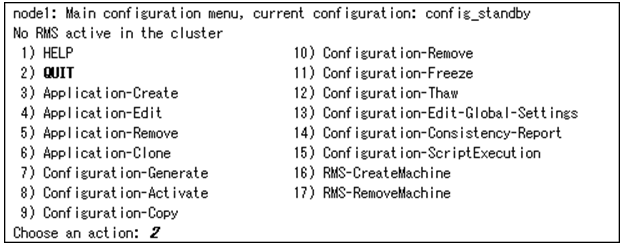ここでは下図のように、Oracle リソースを含まない構成を作成します。Oracle リソースの作成は、データベース作成後に行います。
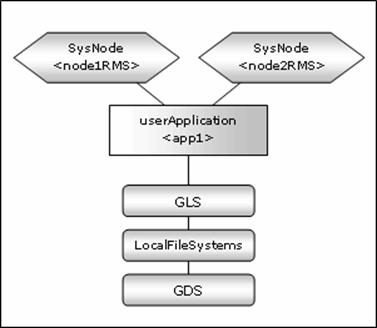
GDS の設定
スタンバイ運用では、GDSを「切替えディスク」として設定します。
参考
スタンバイ運用の場合、例えば Oracle の SYSTEM 表領域を配置するための Disk Class と、その他のデータを配置するための Disk Class を別々に用意し、Oracle の SYSTEM 表領域用 Disk Class は、MONITORONLY 属性 "NO"、その他のデータ用 Disk Class は、MONITORONLY 属性 "YES" と設定しての運用も可能です。
userApplication の設定
以降の手順と、「PRIMECLUSTER 導入運用手引書」の「第6章 クラスタアプリケーションの構築」に従い userApplication を作成してください。
hvw コマンドを実行し、RMS Wizard を起動します。
# hvw -n <RMS 構成定義名>
「Main Configuration menu」画面にて Application-Create を選択します。
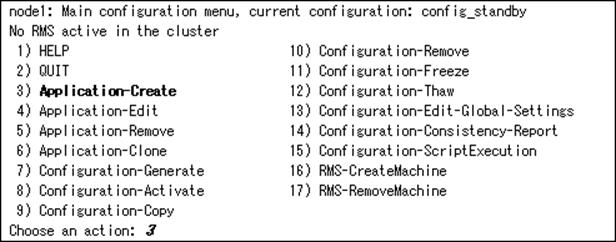
「Application type selection menu」画面にて WIZSTANDBY を選択します。
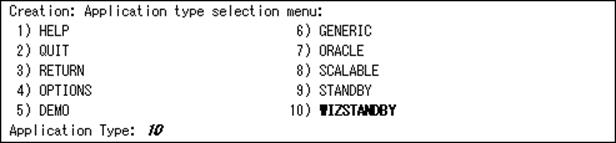
注意
「Application type selection menu」画面にて、ORACLE は選択しないでください。これは、PRIMECLUSTER Wizard for Oracle 4.2 で構築した環境を移行した場合に使用します。
PRIMECLUSTER Wizard for NAS の Netappリソースと組み合わせる場合は、WIZSTANDBYの代わりにNETAPP を選択してください。詳細は「第5章 留意事項」を参照してください。
userApplication 名を変更する場合は、「Settings of turnkey wizard "WIZSTANDBY"」画面で ApplicationName を選択し userApplication 名を設定します。

Machines+Basics を選択し、ノード設定と基本設定を行います。

Machines の設定は、運用ノードを Machines[0]、待機ノードを Machines[1] に設定します。ノードを追加する場合は AdditionalMachines を選択します。その他の設定については、HELP または「PRIMECLUSTER 導入運用手引書」を参照してください。
参考
以下の設定を推奨します。記述されていない属性は任意です。
属性 | 推奨設定値 |
|---|---|
AutoSwitchOver | HostFailure|ResourceFailure|ShutDown |
PersistentFault | 1 |
HaltFlag | Yes |
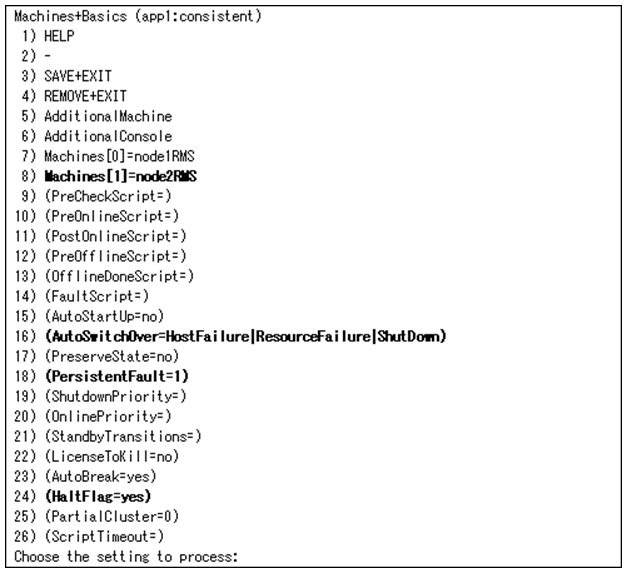
設定が完了したら、SAVE+EXIT を選択し設定を保存します。
「Setting of turnkey wizard "WIZSTANDBY"」の画面にて、必要となる共用ディスクリソース(例:GDS)、LocalFileSystems、Gls の設定を行います。
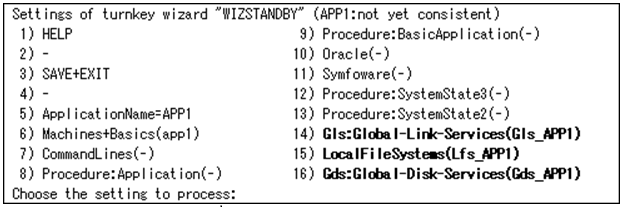
この状態で SAVE+EXIT で「Main Configuration menu」画面に戻ります(Oracle に関する設定はまだ行いません)。
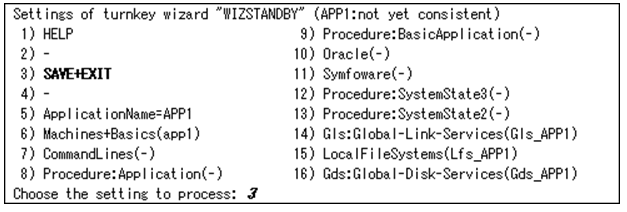
Configuration-Generate および Configuration-Activate を順に実行して、環境設定が完了します。
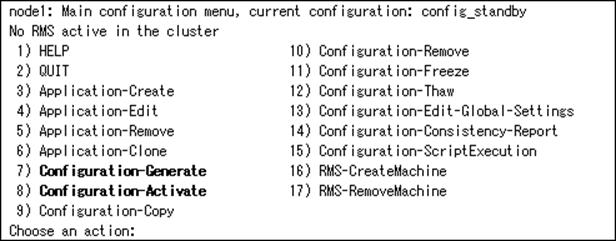
QUIT を選択し、RMS Wizard を終了します。